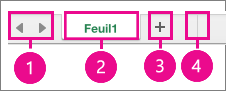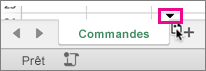Lorsque vous devez réorganiser vos données, vous pouvez facilement modifier l’ordre des feuilles dans un classeur, ou déplacez ou copiez une feuille vers un autre classeur. Sachez toutefois que les calculs ou graphiques basés sur des données de feuille peuvent être faussés si vous déplacez la feuille.
-
Boutons de défilement de feuilles
-
Onglet Feuille
-
Ajouter une feuille
-
Barre de fractionnement de l’onglet
Copier une feuille
-
Maintenez la touche Option enfoncée.
-
Faites glisser l’onglet de feuille à l’emplacement auquel vous voulez que la feuille copiée apparaisse sur la ligne des onglets de feuille.
Important : Relâchez le bouton de la souris avant de relâcher la touche Option.
Copier une feuille de calcul dans un autre classeur
-
Ouvrez le classeur dans lequel vous voulez copier la feuille.
-
Dans le menu Fenêtre, cliquez sur le classeur contenant la feuille à copier.
Cliquez sur la feuille que vous voulez copier.
-
Dans le menu Modifier , pointez sur Feuille, puis sélectionnez Déplacer ou Copier la feuille.
-
Dans la zone Dans le classeur, sélectionnez le classeur dans lequel vous voulez copier la feuille.
Conseil : Pour créer un nouveau classeur contenant la feuille copiée, sélectionnez (nouveau classeur).
-
Dans la zone Avant la feuille, cliquez sur la feuille avant laquelle vous voulez insérer la feuille copiée, ou sur (en dernier).
-
Activez la case à cocher Créer une copie.
-
Cliquez sur OK.
Déplacer une feuille
-
Faites glisser l’onglet de feuille à l’emplacement souhaité sur la ligne des onglets de feuille. La petite flèche noire indique l’emplacement auquel la feuille sera insérée lorsque vous relâchez la souris.
Déplacer une feuille de calcul vers un autre classeur
Attention : Lorsque vous déplacez une feuille vers un autre classeur, vérifiez les formules ou les graphiques qui font référence aux données de la feuille, car le déplacement de la feuille peut provoquer des erreurs ou produire des résultats inattendus dans vos données.
-
Vérifiez que les deux classeurs sont ouverts.
-
Accédez au classeur vers lequel vous voulez déplacer la feuille.
-
Dans le menu Fenêtre, cliquez sur le classeur contenant la feuille à déplacer.
Cliquez sur la feuille que vous voulez déplacer vers l’autre classeur.
-
Dans le menu Modifier, pointez sur Feuille, puis cliquez sur Déplacer ou copier une feuille.
-
Dans la zone Dans le classeur, sélectionnez le classeur dans lequel vous voulez déplacer la feuille.
Conseil : Pour créer un nouveau classeur contenant la feuille déplacée, cliquez sur (nouveau classeur).
-
Dans la zone Avant la feuille, cliquez sur la feuille avant laquelle vous voulez insérer la feuille déplacée, ou sur (en dernier).
-
Cliquez sur OK.
Modifier la couleur d’un onglet de feuille
L’application d’une couleur aux onglets de feuille peut vous aider à suivre vos informations dans un classeur volumineux.
-
Maintenez la touche Ctrl enfoncée, puis cliquez sur l’onglet de feuille.
-
Pointez sur Couleur d’onglet, puis sur la couleur souhaitée.